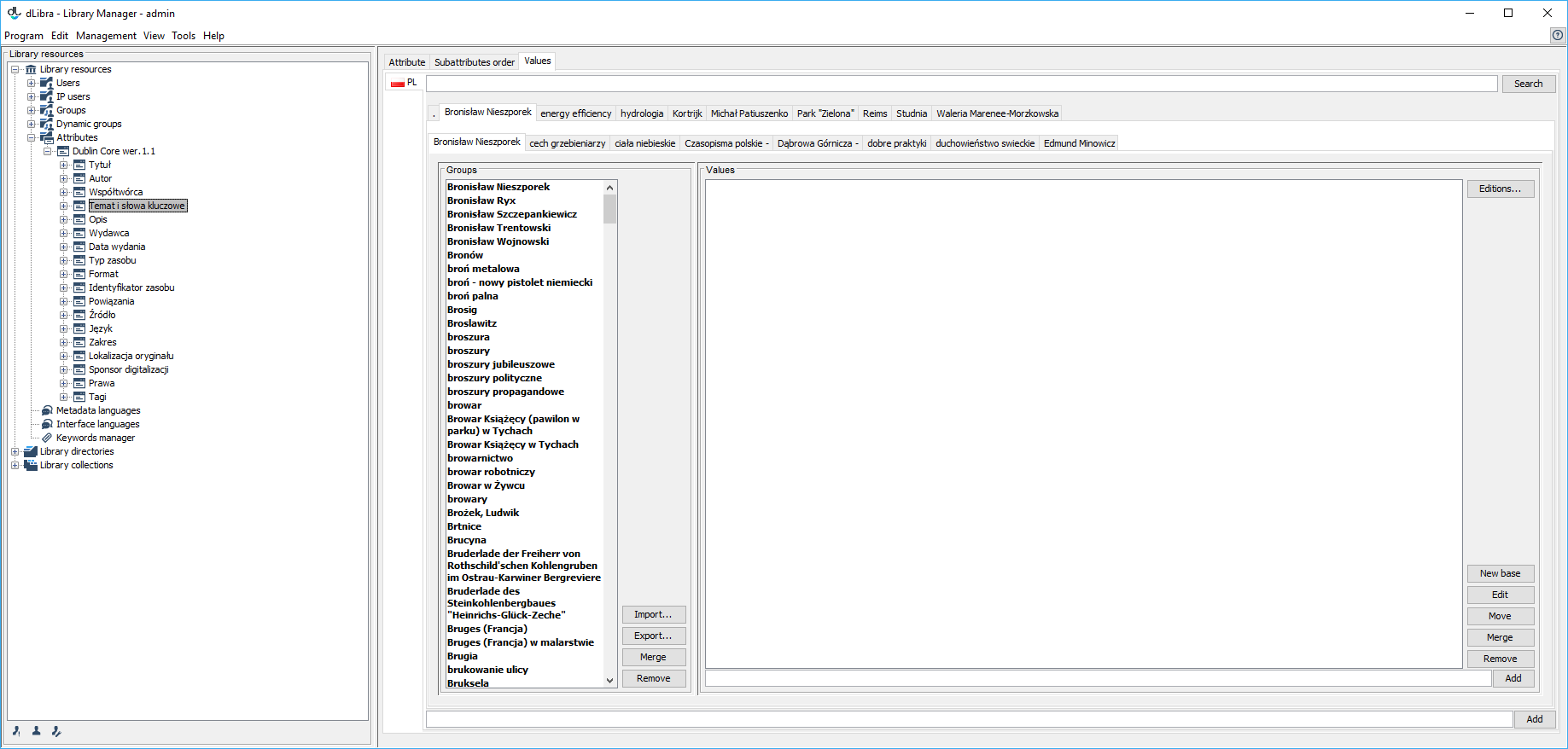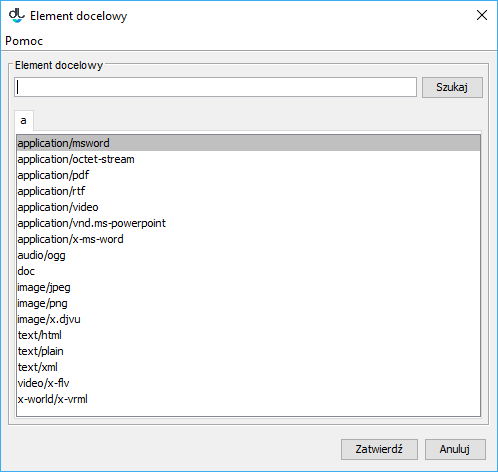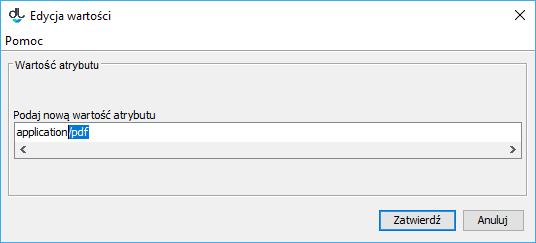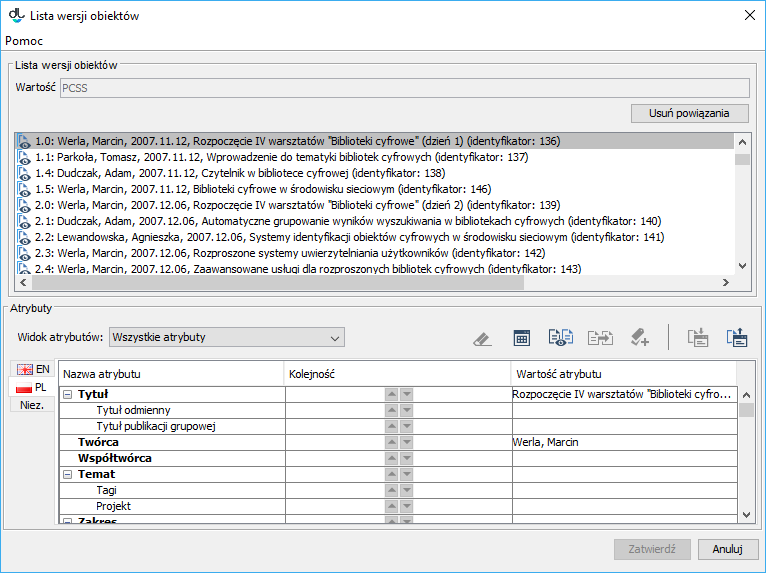...
| Info |
|---|
Przydatnym narzędziem pomocnym w zarządzaniu słownikami wartości atrybutów jest Narzędzie do czyszczenia słownika atrybutu |
Informacje ogólne
| Anchor | ||||
|---|---|---|---|---|
|
| labelimg | ||||
|---|---|---|---|---|
| ||||
Interfejs do zarządzania wartościami atrybutów (rysunek powyżej) jest dostępny po wybraniu węzła pojedynczego atrybutu na Drzewie Biblioteki i wejściu na zakładkę Wartości. Jeśli biblioteka obsługuje wiele języków metadanych, wartości dla poszczególnych języków dostępne są po kliknięciu w odpowiednią zakładkę po lewej stronie. Wartości w obrębie języka również podzielone są na zakładki, aby ułatwić przeglądanie dużych słowników. Tytuł zakładki jest skróconą wersją pierwszej wartości należącej do tej zakładki (wszystkie wartości są posortowane w kolejności alfabetycznej). W przypadku bardzo dużych słowników, grupowanie wartości w zakładkach może odbywać się na kilku poziomach, tak jak to widać na przykładowym rysunku - zakładek z konkretnymi wartościami jest tak dużo, że same muszą być rozdzielone pomiędzy kilka zakładek. Wtedy tytuł zakładki nadrzędnej odpowiada tytułowi pierwszej zakładki podrzędnej.
...
Każda zakładka z wartościami podzielona jest na dwie części - listę grup synonimów po lewej stronie oraz listę wartości w grupie po stronie prawej. Lista wartości wypełnia się wartościami po wyborze jednej z grup na liście z lewej strony. Każda lista ma dodatkowo zestaw przycisków umożliwiających wykonanie pewnych czynności na słowniku. Wszystkie dostępne akcje są omówione dokładnie w dalszej części tego rozdziału.
Zarządzanie grupami synonimów
Aby stworzyć nową grupę synonimów:
...
- Należy z listy wybrać grupę, która ma zostać połączona z inną.
- Należy nacisnąć przycisk Połącz. Po potwierdzeniu pojawi się okno wyboru grupy docelowej .
W oknie (rysunek poniżej) należy wybrać grupę, do której wcześniej wybrana grupa ma zostać dołączona. Tak jak w głównym oknie edycji wartości, w przypadku dużej liczby grup mogą one zostać rozdzielone na wiele zakładek. Wpisanie wartości (lub kilku pierwszych liter) i kliknięcie przycisku Szukaj pozwoli szybko otworzyć wymaganą zakładkę.
Anchor chooseGroup chooseGroup labelimg Wybieranie grupy do połączenia Wybieranie grupy do połączenia - Aby zakończyć proces łączenia grup należy nacisnąć przycisk Zatwierdź. Pierwotnie wybrana grupa zostanie połączona z nową w tym sensie, że stara grupa zostanie usunięta a jej wszystkie wartości zostaną dołączone do nowej.
Uwaga! Jeżeli w docelowej grupie już znajduje się wartość o takiej samej nazwie jak którakolwiek z wartości z grupy wybranej do połączenia, to system nie połączy tych grup tylko wyświetli komunikat, że ta operacja nie mogła być wykonana. Należy przed połączeniem zadbać, aby w obu grupach nie powtarzały się nazwy wartości.
Zarządzanie wartościami atrybutów
Wszystkie operacje są wykonywane po wybraniu konkretnej grupy na liście z lewej strony.
Aby dodać wartość do grupy:
...
Uwaga 2: W przypadku edycji wartości bazowej w grupie, należy uważać, czy docelowa wartość nie jest wartością bazową innej grupy. Ponieważ dwie grupy nie mogą mieć takiej samej wartości bazowej, w przypadku duplikacji system zaproponuje połączenie edytowanej grupy z grupą odpowiadającą nowej frazie.
| labelimg | ||||
|---|---|---|---|---|
|
...
Aby połączyć dwie wartości w grupie:
...
- Z listy należy wybrać wartość, która ma zostać połączona z inną wartością.
- Należy nacisnąć przycisk Połącz znajdujący się obok listy z wartościami. Po potwierdzeniu chęci połączenia wartości, pojawi się nowe okienko (zbudowane tak samo jak okno wyboru grupy) zawierające listę wartości, do których można połączyć wybraną wcześniej wartość.
- Z nowej listy należy wybrać wartość, do której wcześniej wybrana wartość ma zostać dołączona.
- Aby zakończyć proces łączenia wartości należy nacisnąć przycisk Zatwierdź . Pierwotnie wybrana wartość zostanie połączona z nową w tym sensie, że stara wartość zostanie usunięta a wszystkie do niej odwołania zostaną zastąpione odwołaniami do nowej wartości.
...
- Należy wybrać wartość, która ma zostać przeniesiona do innej grupy.
- Należy nacisnąć przycisk Przenieś. Po potwierdzeniu chęci przeniesienia wartości, pojawi się okno z listą grup, do których można przenieść wybraną wcześniej wartość.
- Z nowej listy należy wybrać grupę, do której wcześniej wybrana wartość ma zostać dołączona.
- Aby zakończyć proces przenoszenia wartości do nowej grupy, należy nacisnąć przycisk Zatwierdź. Pierwotnie wybrana wartość zostanie przeniesiona do nowej grupy.
Uwaga! Jeżeli w docelowej grupie już znajduje się wartość o takiej samej nazwie, to przeniesienie będzie niemożliwe. W takim przypadku przeniesienie wymaga uprzedniej zmiany nazwy wartości przenoszonej lub wartości powodującej konflikt w grupie docelowej.
...
- Należy wybrać z listy wartość, której powiązania mają zostać usunięte.
Należy nacisnąć przycisk Wydania.... Pojawi się nowe okienko zawierające listę wydań i katalogów, których opisy bibliograficzne są powiązane z wybraną wartością. Naciśnięcie w dowolnym momencie przycisku Anuluj cofnie poczynione zmiany.
labelimg Lista wydań i katalogów powiązanych z wartością Lista wydań i katalogów powiązanych z wartością - Należy nacisnąć przycisk Usuń powiązania. Wszystkie wydania i katalogi znikną z listy.
Uwaga! W przypadku braku praw do modyfikacji któregokolwiek z wydań bądź katalogów, pojawi się komunikat o braku uprawnień i żadne z powiązań nie zostanie usunięte. - Należy nacisnąć przycisk Zatwierdź w celu zakończenia procesu usuwania powiązań.
Importowanie grup wartości do słownika
Na panelu zarządzania słownikiem atrybutu znajduje się przycisk Importuj..., który pozwala redaktorowi lub administratorowi na importowanie grup wartości z zewnętrznych źródeł. Program zakłada, że wszystkie zaimportowane wartości należą do tego języka, który jest wybrany spośród zakładek z językami. Analogicznie, przycisk Eksportuj... pozwala na wyeksportowanie wartości w aktualnie wybranym języku, na przykład do pliku na dysku. Mechanizm importowania/eksportowania grup wartości słownika działa na podstawie rozszerzeń, które takie funkcje udostępniają. Domyślnie w systemie dLibra znajdują się następujące rozszerzenia:
...